Google hat vor kurzem die Reise zu Android 14 mit seiner ersten Developer Preview (DP1)-Version für die berechtigten Geräte der Pixel-Serie offiziell begonnen. Berechtigte Benutzer von Pixel-Geräten können es testen, um neue Funktionen, zusätzliche Verbesserungen und mehr zu erleben. Aber wenn Sie kein Pixel-Android-Smartphone-oder-Tablet-Nutzer sind, können Sie auch ganz einfach Android 14 GSI herunterladen und auf einem Ihrer Smartphones installieren.
Angenommen, Sie haben eines Pixel-Modelle wie Pixel 4a, Pixel 4a 5G, Pixel 5, Pixel 5a, Pixel 6, Pixel 6 Pro, Pixel 6a, Pixel 7 oder Pixel 7 Pro mit laufendem Stock Stable Build von Android 13. In diesem Fall können Sie den Android 14 Developer Preview Beta-Build entsprechend installieren. Aber was ist mit den anderen Benutzern von Nicht-Pixel-Android-Geräten? Nun, Benutzer von Nicht-Pixel-Android-Geräten können auch die offiziell neueste Android 14-Firmware ausführen, indem sie die Generic System Images (GSI) manuell flashen.
Aber Ihr Nicht-Pixel-Android-Smartphone oder-Tablet muss auf dem ausgeführt werden Das Betriebssystem Android 8.0 Oreo soll mindestens für die Unterstützung von Project Treble durch Google selbst in Frage kommen. Das heißt, wenn Ihr Android-Gerät auf Android Oreo oder einem höheren System läuft, muss es mit Project Treble kompatibel sein. In diesem Sinne können Sie also die GSI-Datei manuell auf Ihrem Handy flashen, indem Sie die richtigen Schritte ausführen, um das neueste Android-Betriebssystem zu installieren.

Was ist GSI in Android?
Apropos GSI oder’Generic System Image’-Paket, es ist eine System-Image-Datei, die von Google für Android-Geräte entwickelt wurde. Es wird mit einigen angepassten Konfigurationen geliefert und ist vollständig kompatibel mit der Project Treble-Plattform, sodass Benutzer von Android Oreo oder einer höheren Betriebssystemversion die GSI-Datei einfach flashen können, um die neueste Version von Android OS zu erhalten. Das heißt, selbst wenn Ihr Gerät nicht die neuesten Android-Betriebssystem-Updates von Ihrem Hersteller erhält, müssen Sie sich keine Sorgen machen.
Das Beste daran ist, dass Sie, wenn Sie nicht geek genug sind, um zu wissen, ob Ihr Gerät Project Treble unterstützt oder nicht, können Sie ganz einfach eine Anwendung auf Ihrem Mobilteil installieren und dann die Kompatibilität überprüfen. Installieren Sie einfach Treble Info aus dem Google Play Store auf Ihrem Gerät und überprüfen Sie die Höhen support.
s
Bitte beachten Sie: Denken Sie daran, dass Ihr Gerät über einen entsperrten Bootloader verfügen sollte, bevor Sie das Android GSI-Paket flashen, und der Vorgang erfordert ein vollständiges Zurücksetzen Ihres Mobilteils auf die Werkseinstellungen alle Daten entfernen. Stellen Sie daher sicher, dass Sie eine vollständige Datensicherung durchführen, bevor Sie irgendetwas anderes tun, um den Verlust Ihrer wichtigen Daten zu vermeiden, wenn beim GSI-Flashing oder beim Entsperren des Bootloaders etwas schief geht.
Was ist der Vorteil der Installation von GSI?
Die Installation von GSI auf Ihrem Gerät hat einen großen Vorteil: Sie haben die neueste Android-Betriebssystemversion, genau wie die Pixel-Geräte. Berechtigte Benutzer von Google Pixel-Geräten können das neu eingeführte Android-Betriebssystem-Update ganz einfach installieren, ohne Monate oder Jahre warten zu müssen. Selbst wenn Ihr Gerät also alt genug oder nicht mit der neuesten Version des Android-Betriebssystems kompatibel ist, können Sie es dennoch innerhalb weniger Wochen nach der offiziellen Veröffentlichung mit GSI installieren.
Das bedeutet, dass Sie es bekommen können die neueste Version von Android auf Ihrem Nicht-Pixel-Gerät mehr als jeder andere. denn selbst wenn ein anderes Nicht-Pixel-Android-Gerätemodell berechtigt ist, das neueste Android-Betriebssystem-Update zu erhalten (z. B. Android 14), kann es ziemlich lange dauern, bis der Hersteller das Update offiziell über OTA-Kanäle einführt. Nachdem Sie den Bootloader entsperrt haben, können Sie schnell eine benutzerdefinierte Firmware flashen oder den Root-Zugriff auf Ihrem Gerät aktivieren.
Android 14: Übersicht und Funktionen
Wie der Name schon sagt, ist Android 14 die neueste Version Iteration der Android OS-Reihe nach dem im letzten Jahr von Google veröffentlichten Android 13. Derzeit läuft Android 14 (alias Codename: Upside Down Cake) auf dem ersten Developer Preview Build und ist nur für wenige Pixel-Modelle verfügbar. Das deutet darauf hin, dass es noch nicht für die Öffentlichkeit geeignet ist. Aber Google veröffentlicht ziemlich stabile Updates von Android, die als täglicher Treiber auf Ihrem primären Gerät verwendet werden können (aber nicht sein volles Potenzial).
Jetzt sprechen wir über die hervorgehobenen Funktionen, die eingeführt wurden, und einige andere wird in Kürze eingeführt, Android 14 enthält Verbesserungen gegenüber großen Bildschirmen und geräteübergreifenden Anwendungsfällen, eine längere Akkulaufzeit, bessere Barrierefreiheitsfunktionen wie größere Schriftarten oder Hörgeräte usw. Es bringt auch verbesserte Spracheinstellungen pro App und Einschränkungen beim Seitenladen externer Apps , leicht verbesserte visuelle Elemente und Gestenanimation und mehr.
Außerdem bietet Android 14 eine schnellere Bluetooth-Kopplung und einen Gastmodus, intelligentere Dual-SIM-und eSIM-Setups, Klonen von Standard-Apps, verbessertes Fitness-Tracking und Unterstützung von DualSense edge und mehr.
So installieren Sie Android 14 GSI auf jedem Smartphone
Nun, wenn Sie einer der interessierten Android-Fans sind, schnappen Sie sich das neueste Android 14 GSI und erleben Sie Neues Funktionen auf Ihrem Project-Treble unterstützt Mobilteil, und folgen Sie dann dieser ausführlichen Anleitung, um es richtig zu installieren. Also, ohne noch mehr Zeit zu verschwenden, fangen wir an.
Android 14 GSI herunterladen
Google hat das GSI-Paket von Android 14 noch nicht offiziell veröffentlicht. Sie müssen also darauf warten. Sobald verfügbar, aktualisieren wir diesen Artikel mit allen Download-Links.
Überprüfen Sie die CPU-Architektur
Besorgen Sie sich das spezifische GSI-Paket entsprechend der Architektur Ihres Geräts. Um die Architektur Ihres Geräts zu überprüfen, können Sie den folgenden Befehl auf Ihrem PC über die ADB-und Fastboot-Methode eines Windows-Computers ausführen, nachdem Sie Ihr Mobilteil mit dem USB-Kabel daran angeschlossen haben.
adb shell getprop ro.product.cpu.abi
Sobald Sie sich der Architektur Ihres Geräts bewusst sind, laden Sie das jeweilige GSI-Paket über den obigen Link herunter. Jetzt müssen Sie alle Anforderungen nacheinander erfüllen.
Voraussetzungen:
Installationsschritte
Zuerst müssen Sie die Werkseinstellungen wiederherstellen auf Ihrem Telefon. [Sie können auch in den Wiederherstellungsmodus neu starten und auf die Werkseinstellungen zurücksetzen] Denken Sie daran, dass die OEM-Entsperrung und das USB-Debugging bereits auf Ihrem Telefon aktiviert sind. Wenn nicht, mach das auch. Wir gehen davon aus, dass Sie das ADB & Fastboot Tool bereits auf Ihrem PC installiert haben. Wenn nicht, besuchen Sie den Download-Bereich und installieren Sie es. Übertragen Sie nun die heruntergeladene Android 14 GSI-Datei auf Ihren Computer und extrahieren Sie sie. Kopieren Sie die Dateien system.img und vbmeta.img und fügen Sie sie der Einfachheit halber in den Ordner”ADB & Fastboot”ein.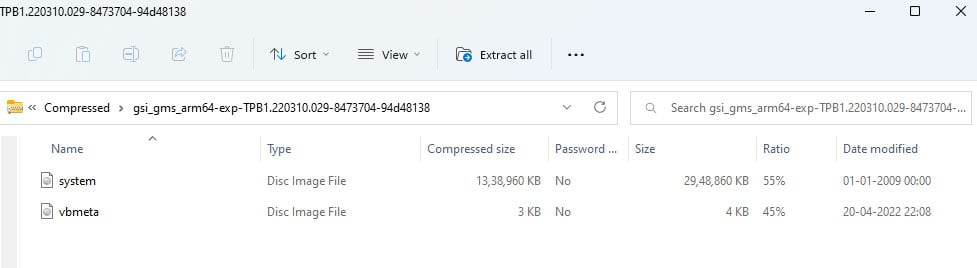 Verbinden Sie Ihr Android-Gerät mithilfe von mit dem PC/Laptop das USB-Kabel und autorisieren Sie das Gerät (falls Sie dazu aufgefordert werden). Starten Sie nun eine Eingabeaufforderung auf Ihrem PC aus dem extrahierten GSI-Ordner, indem Sie cmd in die Adressleiste eingeben und die Eingabetaste auf Ihrer Tastatur drücken. Starten Sie Ihr Gerät im Bootloader-oder Fastboot-Modus neu, indem Sie den folgenden Befehl in die Eingabeaufforderung eingeben und die Eingabetaste drücken: adb reboot bootloader Dadurch wird Ihr Telefon im Fastboot-Modus neu gestartet. Sie können den folgenden Befehl ausführen, um die Fastboot-Verbindung zu überprüfen. Wenn Sie bereits verbunden sind, erhalten Sie die Fastboot-Geräte-ID zurück. Fastboot-Geräte Als Nächstes müssen Sie Android Verified Boot (AVB) deaktivieren, indem Sie den folgenden Befehl ausführen: fastboot flash vbmeta vbmeta.img Geben Sie als Nächstes den folgenden Befehl ein und drücken Sie die Eingabetaste, um die vorhandene Systempartition auf Ihrem Gerät zu löschen: fastboot erase system Verwenden Sie den folgenden Befehl, um das Android 14 GSI-Paket zu installieren: fastboot flash system system.img Der Installationsvorgang wird gestartet und dauert einige Zeit. Warten Sie also bitte ab. Sobald der Installationsvorgang abgeschlossen ist, müssen Sie den folgenden Befehl eingeben, um die Benutzerdatenpartition zu löschen: fastboot-w Starten Sie schließlich Ihr Gerät neu, indem Sie den folgenden Befehl ausführen: fastboot reboot Viel Spaß! Der erste Start kann nach dem Betriebssystem-Upgrade einige Zeit dauern. Jetzt sollte Ihr Gerät erfolgreich in Vanilla Android 14 OS booten.
Verbinden Sie Ihr Android-Gerät mithilfe von mit dem PC/Laptop das USB-Kabel und autorisieren Sie das Gerät (falls Sie dazu aufgefordert werden). Starten Sie nun eine Eingabeaufforderung auf Ihrem PC aus dem extrahierten GSI-Ordner, indem Sie cmd in die Adressleiste eingeben und die Eingabetaste auf Ihrer Tastatur drücken. Starten Sie Ihr Gerät im Bootloader-oder Fastboot-Modus neu, indem Sie den folgenden Befehl in die Eingabeaufforderung eingeben und die Eingabetaste drücken: adb reboot bootloader Dadurch wird Ihr Telefon im Fastboot-Modus neu gestartet. Sie können den folgenden Befehl ausführen, um die Fastboot-Verbindung zu überprüfen. Wenn Sie bereits verbunden sind, erhalten Sie die Fastboot-Geräte-ID zurück. Fastboot-Geräte Als Nächstes müssen Sie Android Verified Boot (AVB) deaktivieren, indem Sie den folgenden Befehl ausführen: fastboot flash vbmeta vbmeta.img Geben Sie als Nächstes den folgenden Befehl ein und drücken Sie die Eingabetaste, um die vorhandene Systempartition auf Ihrem Gerät zu löschen: fastboot erase system Verwenden Sie den folgenden Befehl, um das Android 14 GSI-Paket zu installieren: fastboot flash system system.img Der Installationsvorgang wird gestartet und dauert einige Zeit. Warten Sie also bitte ab. Sobald der Installationsvorgang abgeschlossen ist, müssen Sie den folgenden Befehl eingeben, um die Benutzerdatenpartition zu löschen: fastboot-w Starten Sie schließlich Ihr Gerät neu, indem Sie den folgenden Befehl ausführen: fastboot reboot Viel Spaß! Der erste Start kann nach dem Betriebssystem-Upgrade einige Zeit dauern. Jetzt sollte Ihr Gerät erfolgreich in Vanilla Android 14 OS booten.
Haftungsausschluss: Obwohl wir Ihnen nicht empfehlen, den ersten Build von Android 14 auf Ihrem primären Gerät zu flashen, können Sie es auf einem sekundären Gerät ausprobieren. Derzeit kann es mehrere Fehler oder Stabilitäts-oder Datenschutzprobleme enthalten. Es hängt also davon ab, ob Sie auf die stabile Veröffentlichung warten.
Das war’s, Leute. Wir gehen davon aus, dass dieser Leitfaden für Sie hilfreich war. Fühlen Sie sich frei, im Kommentar unten für weitere Fragen zu fragen.